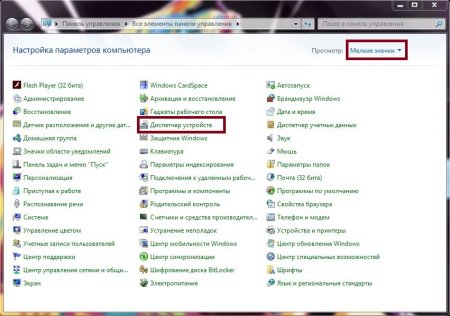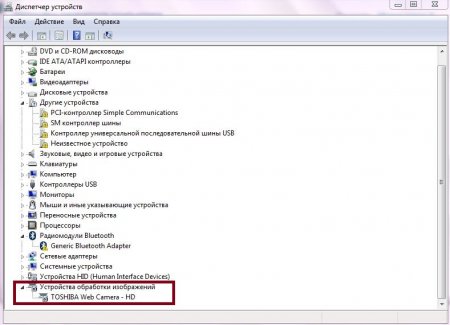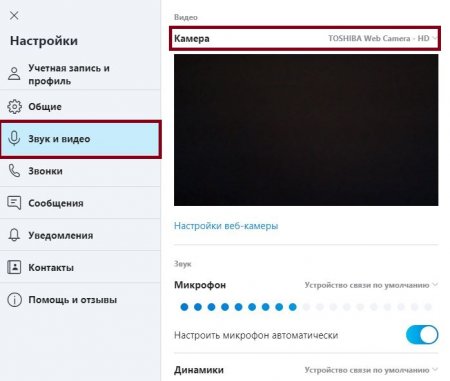Як увімкнути камеру в "Скайпі" на ноутбуці за допомогою штатних засобів ОС?
Skype — одна з найпопулярніших програм, що застосовуються користувачами персональних комп'ютерів і смартфонів для здійснення онлайн-дзвінків в різні куточки планети. "Скайп" пропонує користувачеві здійснювати не тільки голосові, але і відеодзвінки. Для їх здійснення необхідно мати веб-камеру. Із сказаного випливає висновок, що для дзвінка з відео в "Скайпі" необхідно перш за все купити, а потім встановити і налаштувати веб-камеру. Після чого ви зможете успішно здійснювати дзвінки. У представленому матеріалі ми постараємося дати відповіді на наступні питання: "Як увімкнути камеру в "Скайпі" на ноутбуці?", "Як його налаштувати?" і "Як її підключити?"
У разі якщо це не так, вам варто перевірити наявність драйверів для камери, як це зробити, буде сказано трохи нижче. Варто зазначити, що не на всіх ноутбуках присутній вебка, тому таким користувачам слід її придбати і підключити до лептопу через USB-шнур. Диск з драйвером для камери може і не бути, це свідчить про те, що драйвери для камери не потрібні. Пристрій буде виявлено і без них. Але якщо вони є, то їх варто інсталювати на свій ПК.
Після успішного виконання вищеописаних операцій зайдіть в "Скайп" спробуйте зробити відеодзвінок. У випадку якщо він вдався і ваша камера функціонує, ви — щасливчик і подальше керівництво вам ні до чого.
Перебуваючи у вікні "Диспетчер пристроїв", в пункті «Пристрої обробки зображень», натисніть правим кліком миші по назві вашої камери. З відкритого випадаючого списку виберіть пункт "Оновити драйвери". Із відкритого вікна виберіть пункт "Автоматичний пошук оновлень драйверів". Після оновлення перезавантажте комп'ютер і спробуйте зробити відеодзвінок у "Скайпі". Все повинно вийти, в іншому випадку ознайомтеся з іншою частиною керівництва по налаштуванню і включення камери в "Скайпі" на ноутбуці.
Зайдіть в програму Skype. Натисніть по трьом точкам на верхній панелі програми. З випадаючого списку виберіть пункт "Налаштування". В лівій колонці меню виберіть вкладку "Звук і відео". Після відкриття вікна ви повинні побачити зображення, яке передається камерою, якщо його немає, перейдіть в пункт "Камера" і там виберіть назву вашого пристрою. Таким чином здійснюється настроювання камери в "Скайпі" на ноутбуці. Якщо вона підключена і справна, то зображення в програмі повинно з'явитися.
Робота камери в програмі "Скайп"
Отже, як увімкнути камеру в "Скайпі" на ноутбуці? Найчастіше веб-камера на комп'ютері є одним з комплектуючих, які входять в частину портативного ПК, вбудована вона в корпус над дисплеєм. Щоб включити її, потрібно встановити драйвери, які обслуговують пристрій, але, як правило, її робота активується автоматично і не вимагає стороннього втручання. Програма "Скайп" за замовчуванням сама знаходить веб-пристрій і вибирає його як пріоритетний для відеодзвінка.У разі якщо це не так, вам варто перевірити наявність драйверів для камери, як це зробити, буде сказано трохи нижче. Варто зазначити, що не на всіх ноутбуках присутній вебка, тому таким користувачам слід її придбати і підключити до лептопу через USB-шнур. Диск з драйвером для камери може і не бути, це свідчить про те, що драйвери для камери не потрібні. Пристрій буде виявлено і без них. Але якщо вони є, то їх варто інсталювати на свій ПК.
Як підключити камеру в "Скайпі" на ноутбуці?
Якщо на вашому гаджет з якоїсь причини відсутній веб-камера, її варто придбати, а потім підключити кабель з перехідником в порт USB 2.0 або 3.0. Після підключення повинно відбутися автоматичне розпізнавання пристрою операційною системою. У разі якщо в комплекті з камерою йшов інсталяційний диск із драйверами для вашого девайса, його слід інсталювати на лептоп.Після успішного виконання вищеописаних операцій зайдіть в "Скайп" спробуйте зробити відеодзвінок. У випадку якщо він вдався і ваша камера функціонує, ви — щасливчик і подальше керівництво вам ні до чого.
Включити і перевірити роботу камери на ноутбуці
Якщо у вашому випадку автоматичного включення камери в "Скайпі" на ноутбуці не відбувається і відеодзвінок не увінчався успіхом, то слід перевірити коректність підключення вебки. Для цього виконайте наведені нижче дії: Відкрийте меню "Пуск". Перейдіть в "Панель управління". У правому верхньому полі інтерфейсу встановіть параметр "Дрібні значки". У вікні, виберіть "Диспетчер завдань". У нижній частині списку пристроїв знайдіть «Пристрої обробки зображень». Натисніть по даному пункту, там повинна відобразитися ваша веб-камера. Якщо камера не виявлена або для неї встановлено застаріле програмне забезпечення, то його слід поновити. Зробити це можна наступним чином:Перебуваючи у вікні "Диспетчер пристроїв", в пункті «Пристрої обробки зображень», натисніть правим кліком миші по назві вашої камери. З відкритого випадаючого списку виберіть пункт "Оновити драйвери". Із відкритого вікна виберіть пункт "Автоматичний пошук оновлень драйверів". Після оновлення перезавантажте комп'ютер і спробуйте зробити відеодзвінок у "Скайпі". Все повинно вийти, в іншому випадку ознайомтеся з іншою частиною керівництва по налаштуванню і включення камери в "Скайпі" на ноутбуці.
Включення через клавіатуру
Варто зазначити, що не на всіх моделях ноутбуків камера включена за замовчуванням. Є ті, на яких вебку необхідно включити натисненням певної комбінації клавіш. Як правило, це клавіша Fn плюс кнопка, на якій зображений маленький фотоапарат. Це може бути кнопка V, іноді Escape або одна з клавіш F1-F12. Вивчіть свою клавіатуру і спробуйте застосувати цей метод, можливо, саме на вашому ноутбуці застосовується така система включення камери.Як налаштувати веб-камеру у програмі "Скайп"?
З вищенаведеної інформації ми з'ясували, яким чином можна здійснити включення веб-камери стандартними засобами операційної системи і клавіатури ноутбука. Таким чином, ми продовжуємо розбиратися в питанні, як налаштувати камеру в "Скайпі" на ноутбуці. Це відповідальний етап у правильному функціонуванні веб-пристрою в цьому додатку. Якщо вищеописані інструкції допомогли вам дізнатися, як увімкнути камеру в "Скайпі" на ноутбуці, то наступним кроком стане встановлення пристрою в самій програмі. Для цього використовуйте нижчевикладене керівництво:Зайдіть в програму Skype. Натисніть по трьом точкам на верхній панелі програми. З випадаючого списку виберіть пункт "Налаштування". В лівій колонці меню виберіть вкладку "Звук і відео". Після відкриття вікна ви повинні побачити зображення, яке передається камерою, якщо його немає, перейдіть в пункт "Камера" і там виберіть назву вашого пристрою. Таким чином здійснюється настроювання камери в "Скайпі" на ноутбуці. Якщо вона підключена і справна, то зображення в програмі повинно з'явитися.
Висновок
У попередньому матеріалі було розглянуто питання, як увімкнути камеру в "Скайпі" на ноутбуці. Зі статті ви дізналися про рішення проблем при налаштуванні і підключенні пристрою, а також про правильне налаштування камери всередині самої програми "Скайп". У разі якщо з вищеописаною інформації вам нічого не допомогло, то найімовірніше, це той самий рідкісний випадок, в якому веб-камера з якоїсь причини вийшла з ладу. Тоді ви можете віднести ноутбук або орендоване веб-пристрій в сервісний центр для повної його діагностики і подальшого ремонту.Цікаво по темі
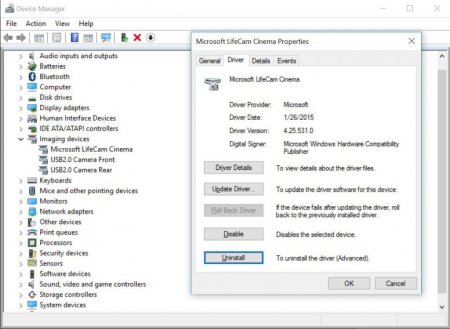
Що робити, якщо в «Скайпі» перевернуте зображення?
Веб-камери комп'ютерів або навіть ноутбуків часом підносять своїм власникам не дуже приємні сюрпризи. Приміром, деякі користувачі, намагаючись

Докладно про те, як включити камеру на ноутбуці з Windows 10
У цій статті ми подібно розповімо про те, як включити камеру на ноутбуці з Windows 10 і чому вона може не включатися. Стаття рекомендується для

"Скайп" не бачить мікрофон: що робити?
«Скайп» - популярна програма, яка незважаючи на безліч аналогів залишається найбільш затребуваною для роботи і спілкування. Але як і у будь-якого
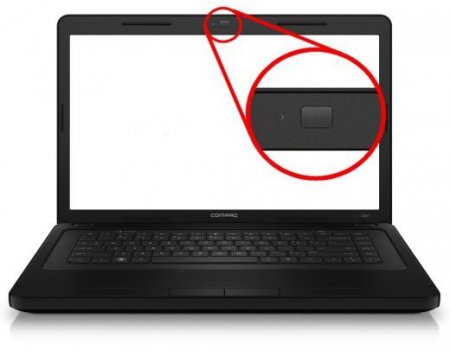
«Віндовс 10»: на ноутбуці не працює камера. Як увімкнути або усунути неполадки в роботі?
Веб-камери, що використовуються для видеообщений, давно вже перестали бути предметами розкоші, і сьогодні вони є на всіх ноутбуках. Але буває і так,

Як увімкнути веб-камеру на "Віндовс 7": програми для роботи з веб-камерою
Сучасні ноутбуки оснащуються вбудованими веб-камерами. Зараз неможливо знайти у продажу модель, яка б не мала камери. Але, як і будь-який інший

Як вимкнути камеру на ноутбуці? 3 простих способи
Сьогодні у світі інформаційних технологій почало активно розвиватися хакерство. Досвідчений хакер може проникнути практично в будь-який комп'ютер і